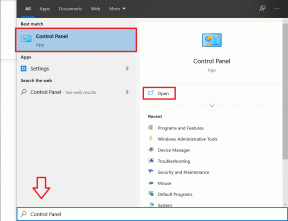Så här rensar du Fortsätt titta på listan på Netflix
Miscellanea / / December 02, 2021
Oavsett vilken enhet eller metod du använder, så snart du börjar titta på program på Netflix visas en ny lista med titlar med etiketten Fortsätt titta. Av någon anledning, även om du avslutar en show ända till slutet, hamnar många program bara på den här listan utan något synligt sätt att rensa någon av dem.

Lyckligtvis finns det ett sätt att rensa din Fortsätt titta-lista på Netflix. Hemligheten ligger i din visningshistorik. Detta kan endast göras på en dator när du är inloggad på Netflix hemsida.
Hantera visningshistorik för att rensa listan "Fortsätt titta".
För att rensa ut din Fortsätt se-lista på Netflix måste du ta bort titlarna i den listan från din visningshistorik. Tack och lov gör Netflix detta enkelt med möjligheten att ta bort hela serier istället för bara enskilda avsnitt, även om det också är möjligt.
Gå först till Netflix webbplats. När du är inloggad, notera titlarna i din Fortsätt titta-lista och i synnerhet vilka du vill ta bort. För det här exemplet kommer jag att ta bort
Grace och Frankie från listan.
Gå först över till det högra hörnet av din Netflix-sida och håll muspekaren över ditt namn. Klicka på i menyn Ditt konto. På kontosidan bläddrar du till Min profil avsnitt och klicka Visningsaktivitet.

Sidan Visningsaktivitet visar alla tv-program eller filmer som du har streamat på Netflix i omvänd kronologisk ordning.
Dricks: Den här sidan är också där du kan kontrollera vilken streamingenheter har öppnat ditt Netflix-konto nyligen och motsvarande datum och tider. Klick Se senaste kontoåtkomst högst upp för en separat lista över dessa enheter.
Hitta nu programmet eller programmen i din visningsaktivitet som du vill ta bort från listan Fortsätt titta. Om du försöker ta bort en serie, välj bara ett av avsnitten för tillfället. Klicka på X till höger om programmet för att bli av med det. Netflix kommer att låta dig veta att programmets historia bör tas bort från appen på alla enheter inom 24 timmar, men oftast är det bara omedelbart.

Om du tog bort en Netflix-titel som inte finns i en serie som en film kan du sluta där. Annars frågar Netflix i raderingsmeddelandet om du vill ta bort hela serien från din historik. Klick Ta bort serier? för att helt ta bort alla avsnitt och på så sätt ta bort det från listan Fortsätt titta.
Gå tillbaka till Netflix hemsida. De titlar som du ville ta bort från listan Fortsätt titta borde vara borta, eller om du tog bort dem alla borde själva listan inte längre finnas med. Om detta inte är fallet, ge det upp till 24 timmar som Netflix föreslår för att alla dina enheter ska synkroniseras.

För det här exemplet kan du se på bilden att Grace och Frankie inte längre är närvarande i Continue Watching. Observera att du alltid kan söka efter program du tar bort på Netflix igen för att de ska dyka upp igen.
Viktig: Om du inte vill gå igenom besväret med att radera din visningshistorik på Netflix bara för att rensa listan Fortsätt titta, kan du alltid bara skapa en ny profil och börja om på nytt. Tänk på att när du gör det kommer du att förlora alla smaker och rekommendationer som du kan ha byggt upp med tiden. För att göra detta, håll muspekaren över ditt namn igen och klicka Hantera profiler i menyn. Klicka sedan Lägg till profil att lägga in ett namn och spara det. Du kan också lägga till profiler från andra enheter.